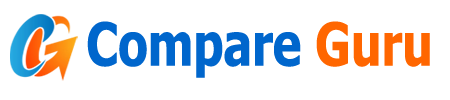iPhone में स्क्रीनशॉट लेने के सबसे आसान तरीके
iPhone का उपयोग करने वाले बहुत से लोग स्क्रीनशॉट की जरूरत महसूस करते हैं, चाहे वो महत्वपूर्ण जानकारी को सहेजने के लिए हो, सोशल मीडिया पर शेयर करने के लिए या फिर किसी समस्या का हल ढ़ूंढने के लिए। यदि आप भी iPhone में स्क्रीनशॉट लेने का तरीका जानना चाहते हैं, तो यहां हम कुछ आसान तरीकों के बारे में बताएंगे।
1. फिजिकल बटन का उपयोग करें
iPhone में स्क्रीनशॉट लेने का सबसे सामान्य और सबसे आसान तरीका है फिजिकल बटन का उपयोग करना। इसमें आप iPhone के बटन को दबाकर स्क्रीनशॉट ले सकते हैं।
तरीका:
- iPhone X और इसके बाद के मॉडल्स:
- सबसे पहले, iPhone के साइड बटन (पावर बटन) और वॉल्यूम अप बटन (ऊपर वाला बटन) को एक साथ दबाएं और जल्दी से छोड़ दें।
- स्क्रीन एक पल के लिए फ्लैश होगी और स्क्रीनशॉट का थंबनेल स्क्रीन के निचले हिस्से में दिखाई देगा।
- आप थंबनेल पर टैप करके स्क्रीनशॉट को एडिट कर सकते हैं या उसे सीधे सहेज सकते हैं।
- iPhone 8 और उससे पहले के मॉडल्स:
- iPhone के होम बटन और साइड बटन (या टॉप बटन) को एक साथ दबाएं और जल्दी से छोड़ दें।
- स्क्रीनशॉट का थंबनेल स्क्रीन के निचले हिस्से में दिखेगा, जिस पर आप टैप करके उसे एडिट या सहेज सकते हैं।
2. AssistiveTouch का उपयोग करें
यदि आपके iPhone में फिजिकल बटन काम नहीं कर रहे हैं या आप बिना बटन दबाए स्क्रीनशॉट लेना चाहते हैं, तो आप AssistiveTouch फीचर का इस्तेमाल कर सकते हैं। यह एक ऐसा फीचर है जो iPhone के स्क्रीन पर एक वर्चुअल बटन जोड़ता है, जिससे आप स्क्रीनशॉट समेत कई अन्य कार्य कर सकते हैं।
तरीका:
- सबसे पहले, Settings में जाएं और Accessibility विकल्प पर टैप करें।
- अब Touch के अंतर्गत AssistiveTouch को चालू करें।
- जब AssistiveTouch चालू हो जाएगा, तो स्क्रीन के एक कोने में एक वर्चुअल बटन दिखाई देगा।
- इस बटन पर टैप करें, फिर Device विकल्प पर जाएं और More में जाकर Screenshot पर टैप करें। इस तरह से आप स्क्रीनशॉट ले सकते हैं।
3. Siri का उपयोग करें
iPhone में Siri एक बहुत ही शक्तिशाली वॉयस असिस्टेंट है, और आप Siri के माध्यम से भी स्क्रीनशॉट ले सकते हैं। अगर आपको हाथों से बटन दबाने में परेशानी होती है, तो यह एक बहुत अच्छा विकल्प हो सकता है।
तरीका:
- Siri को सक्रिय करने के लिए, “Hey Siri” कहें या साइड बटन को दबाएं।
- फिर “Take a screenshot” कहें।
- Siri स्क्रीनशॉट ले लेगी और उसे स्वचालित रूप से सेव कर देगी।
4. Long Screenshot (Full Page Screenshot)
iPhone में अब आप केवल स्क्रीन पर जो दिखाई दे रहा है, उसका ही स्क्रीनशॉट नहीं ले सकते, बल्कि पूरी वेब पेज या लंबी स्क्रॉलिंग वाली पेज का स्क्रीनशॉट भी ले सकते हैं।
तरीका:
- किसी वेब पेज या लम्बे दस्तावेज़ का स्क्रीनशॉट लेने के लिए, सबसे पहले सामान्य तरीके से स्क्रीनशॉट लें।
- फिर, स्क्रीनशॉट थंबनेल पर टैप करें और Full Page विकल्प चुनें।
- अब आप स्क्रीनशॉट को एडिट कर सकते हैं और उसे PDF के रूप में सेव कर सकते हैं।
5. Third-party Apps का उपयोग करें
अगर आप और अधिक फीचर्स चाहते हैं, तो आप App Store से कुछ थर्ड-पार्टी ऐप्स डाउनलोड कर सकते हैं, जो iPhone पर स्क्रीनशॉट लेने की प्रक्रिया को और भी आसान और बेहतर बना सकते हैं। कुछ ऐप्स में आपको एडिटिंग टूल्स, एनोटेशन फीचर्स और यहां तक कि स्क्रीन रिकॉर्डिंग की सुविधा भी मिलती है।
निष्कर्ष:
iPhone में स्क्रीनशॉट लेना बहुत ही आसान और सुविधाजनक है। आप फिजिकल बटन, AssistiveTouch, Siri या अन्य तरीकों का उपयोग करके आसानी से स्क्रीनशॉट ले सकते हैं। ये तरीके न केवल आपके समय को बचाते हैं, बल्कि उपयोग में भी सरल हैं। यदि आपको किसी विशेष आवश्यकता के तहत स्क्रीनशॉट लेने हैं, तो आप विभिन्न तरीकों का इस्तेमाल कर सकते हैं।
इन तरीकों को अपनाकर आप अपनी iPhone अनुभव को और भी बेहतर बना सकते हैं।